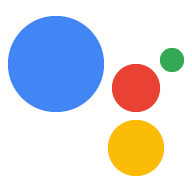Wenn du Probleme beim Ausführen von Transaktions-Intents mit deiner Aktion hast, prüfe, ob bei Ihnen eines der Symptome auftritt, das in den folgenden Abschnitten beschrieben wird, und führen Sie die empfohlenen Schritte zur Fehlerbehebung aus.
Aktion reagiert nicht
Symptom: Beim Auslösen eines Transaktions-Intents (TransactionRequirements, TransactionDecision) erhält der Nutzer die Antwort „App antwortet im Moment nicht. Versuche es später noch einmal.“
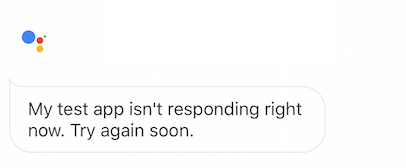
Fehlerbehebung:Dein Action-Projekt muss alle erforderlichen Verzeichnisinformationen enthalten, einschließlich eines Links zur Datenschutzerklärung.
Beleg kann nicht verarbeitet werden
Symptom: Während der Kaufautorisierung erhält der Nutzer die Antwort: „Leider kann ich Ihren Beleg nicht verarbeiten.“

Fehlerbehebung:
- Ihre
merchantOrderIdmuss eindeutig sein. Es kann keine neue Bestellung aufgegeben werden durch eine vorherige, bestehende Bestell-ID. - Senden Sie eine einfache Antwort.
neben dem ersten
orderUpdate; ist das obligatorische Antwortformat.
Bestellaktualisierungen können nicht gesendet werden
Symptom: Beim Senden eines Bestellupdates für eine vorhandene Bestellung wird die Orders API
antwortet mit Fehlercode 500 und der folgenden Fehlermeldung: „Bestellung OrderID
für das Projekt ProjectID konnte nicht aktualisiert werden. Bitte versuchen Sie es noch einmal.“
Fehlerbehebung:
- Stellen Sie sicher, dass Sie während der JWT-Authentifizierung für Orders API
Bestell-Updates werden nicht als Benachrichtigungen angezeigt
Symptom: Die ursprüngliche Bestellung wird aufgegeben und nachfolgende Aktualisierungen erfolgen erfolgreich mit Statuscode 200, werden aber nicht als Push-Benachrichtigungen auf dem Assistant-fähigen Gerät des Nutzers angezeigt. .
Fehlerbehebung:Nicht alle Bestellaktualisierungen werden als Push-Benachrichtigung angezeigt.
Nur Updates mit dem Status CANCELLED, FULFILLED, REJECTED oder RETURNED
zu einer Benachrichtigung führen.
Transaktionen in deinem Konto ansehen
So kannst du Transaktionen aufrufen, die über dein Konto ausgeführt wurden:
- Rufen Sie myaccount.google.com auf und melden Sie sich an.
- Klicken Sie auf Zahlungen & Abos aus.
- Klicken Sie unter Käufe auf Käufe verwalten.
Sie können sich Sandbox-Transaktionen auch ansehen, indem Sie den folgenden URL-Suchparameter hinzufügen:
myaccount.google.com/purchases?sandbox=1
Weitere Tipps zur Fehlerbehebung
Wenn die oben genannten Symptome nicht das Problem beschreiben, auf das Sie stoßen, Sie auf die Stackdriver-Logs Ihres Projekts verweisen möchten. . Du kannst auch in deinen Google-Kontoeinstellungen nachsehen um alle Käufe, die du mit deiner Aktion getätigt hast, anzusehen und zu verwalten.